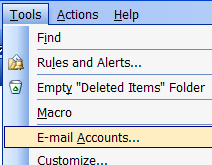화를 피하려고하는지 여부정부, 연결 제한 ISP 또는 미디어 대기업의 시선을 사로 잡아 BitTorrent 트래픽을 익명화하고 암호화하면 도움이 될 수 있습니다. 방법을 배우려면 계속 읽으십시오.
~의 사진 jin.thai.
이것이 무엇이며 무엇이 필요합니까?
BitTorrent는 분산 파일 공유 형식입니다. 배포되지 않은 파일 공유는 단일 소스에 연결하여 파일을 다운로드하는 것입니다. 예를 들어 소프트웨어 저장소를 온라인으로 방문하여 배포되지 않은 파일 전송에 참여중인 일부 응용 프로그램의 새 버전을 다운로드하면 파일이 서버에서 직접 사용자에게 전달됩니다.
분산 파일 공유는 해당 모델을 변경합니다. 분산 파일 공유 프로토콜 인 BitTorrent를 사용하면 단일 소스가 아니라 여러 소스에서 파일을 다운로드 할 수 있습니다. 동일한 트래커를 사용하고 다운로드중인 토렌트를 공유하는 파일 공유자의 무리에 속한 모든 사람이 해당 파일을 보낼 수 있습니다. 귀하의 다운로드는 더 이상 귀하와 단일 소스 사이가 아니라 떼의 모든 사람과 귀하 사이에 있습니다. 이는 누구나 토렌트 떼에 가입하여 다운로드중인 파일을 확인한 다음 다시 업로드 할 수 있음을 의미합니다.
토런트 활동을 감시하는 사람이적대적 정부, 귀하의 연결을 제한하려는 ISP 또는 미디어 대기업이 BitTorrent 네트워크를 모니터링하기 위해 고용 한 에이전트와 같은 경우 예기치 않은 문제가 발생할 수 있습니다.
그러한 결과를 어떻게 피할 수 있습니까? BitTorrent 트래픽을 익명화 및 / 또는 암호화합니다.
장점은 무엇입니까? 귀하의 BitTorrent 트래픽은 익명이며, 떼가 보는 IP는 실제 IP 주소가 아닙니다. 익명화뿐만 아니라 암호화를 선택하면 대역폭 파이프에 직접 액세스 할 수있는 ISP 인 ISP도 현재 수행중인 작업을 볼 수 없습니다. 두려움없이 BitTorrent를 사용할 수 있습니다.
단점은 무엇입니까? 프록시 / 터널링은 연결 속도를 늦추고 암호화로 인해 연결 속도가 더 느려질 수 있습니다. 많은 사람들이 BitTorrent 연결을보다 안전하게 유지하기 위해 성능을 높이는 데 완벽하게 편안하지만 알고 있어야합니다.
시작할 준비가 되셨습니까? BitTorrent를 익명화하고 암호화하려면 다음이 필요합니다.
- 두 기술 모두 프록시를 지원하는 BitTorrent 클라이언트가 필요합니다. 우리는 Windows에서 uTorrent를 사용할 것입니다.
- 프록시 / SSH 제공자가 필요합니다. 이 자습서에서는 인기있는 캐나다 BitTorrent 프록시 공급자 인 BTGuard를 사용합니다.
- BitTorrent 세션을 암호화하려면암호화 된 터널에 연결되는 로컬 프록시 서버 형태의 추가 보안 계층. BTGuard에서 제공하는 응용 프로그램과 무료 응용 프로그램 PuTTY를 모두 사용하여 자신의 프록시 서버를 롤링하는 방법을 강조합니다.
우리의 지침은 당신이 구성하는 데 도움이 될 것입니다SOCKS 프록시는 uTorrent (또는 프록시 친화적 인 다른 BitTorrent 클라이언트)와 작동하지만 BTGuard 용으로 설정됩니다. 익명 프록시가없는 경우 BTGuard는 확실한 선택이며 한 달에 7 달러에 불과합니다. 프록시 정보를 편리하게 얻거나 여기에서 BTGuard 계정에 가입하십시오. 계속하기 전에.
익명 토런트 트래픽에 대한 uTorrent 구성
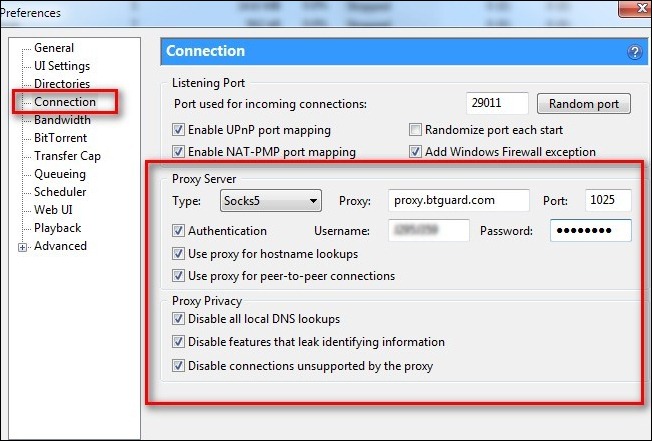
uTorrent를 실행하십시오. 옵션 –> 환경 설정으로 이동하거나 Ctrl + P를 눌러 환경 설정 패널을여십시오. 환경 설정 패널에서 연결 하위 메뉴로 이동하십시오.
연결 하위 메뉴에서 다음을 수행해야합니다.프록시 서버 정보를 작성하십시오. 프록시 유형으로 SOCKS5를 선택하고 proxy.btguard.com 및 포트 1025를 입력하십시오. 인증을 확인하고 사용자 이름 및 비밀번호를 입력하십시오 (BTGuard 사용자는 계정을 생성 한 것과 동일한 사용자 이름 및 비밀번호를 사용합니다). BTGuard 이외의 다른 서비스를 사용하는 경우 서비스 제공 업체 데이터와 일치하도록 이전 항목을 변경하십시오.
인증 확인에서 모두 “호스트 이름에 프록시 사용”을 포함한 상자조회 ","피어 투 피어 연결에 프록시 사용 ". “모든 로컬 DNS 조회 비활성화”,“정보를 누설하는 기능 비활성화”및“프록시가 지원하지 않는 연결 비활성화”를 포함하여 프록시 프라이버시 아래의 모든 확인란을 선택하십시오. 이러한 옵션을 확인하지 않으면 익명 성이 손상되고 프록시 서버 사용의 전체 목적이 무효화됩니다.
uTorrent를 다시 시작하십시오. uTorrent를 다시 시작하지 않으면 프록시 변경 사항이 적용되지 않습니다.
BitTorrent 연결 암호화
익명화는 귀하의 신원을 보호하지만ISP가 만족스러워하며 BitTorrent 트래픽을 감지하고 제한하는 것을 막지 않습니다. 암호화 된 트래픽의 추가 보안을 원하거나 ISP가 트래픽을 형성하고 BitTorrent 연결을 제한하는 경우이 구성이 적합합니다.
BTGuard는 다음과 같은 무료 암호화 프록시를 제공합니다사전 구성. BTGuard 암호화 도구를 사용하려면 먼저 BTGuard 서버에서 다운로드하십시오. C : BTGUARD에 응용 프로그램을 설치하십시오 (이 단계는 응용 프로그램을 다른 디렉토리에 설치하면 응용 프로그램이 제대로 작동하지 않음). 설치 한 후에는 응용 프로그램을 실행하십시오.
다시 uTorrent 응용 프로그램을 열고환경 설정 메뉴로 돌아갑니다. 기본 설정 메뉴에서 proxy.btguard.com을 127.0.0.1 (로컬 컴퓨터의 주소)로 바꿉니다. 로그인 정보를 포함한 다른 모든 설정은 동일하게 유지하십시오. 변경 사항을 적용하려면 uTorrent를 다시 시작하십시오. 여전히 BTGuard 서버에 연결되어 있지만 uTorrent와 해당 서버 간의 트래픽은 암호화됩니다.
또는 SSH 서비스를 사용하려는 경우외국 서버에 연결하고 트래픽을 익명으로 처리하려면 PuTTY를 사용하여 SSH 서비스에 연결하고 uTorrent의 트래픽이 통과 할 로컬 프록시를 만들어야합니다. 이미 BTGuard를 사용하고 있다면 암호화도 사용하고이 단계를 건너 뛸 수 있습니다. 다른 서비스를 사용하고 있고 암호화 된 SSH 터널을 사용하려면 계속 읽으십시오.
Putty는 Windows 용 무료 Telnet / SSH 클라이언트입니다.암호화 된 터널을 통해 트래픽을 쉽게 라우팅 할 수있는 Linux PuTTY를 다운로드하여 설치하십시오. 응용 프로그램을 처음으로 실행하십시오. 첫 번째 화면은 세션 화면입니다. 여기에 SSH 제공 업체의 주소를 입력해야합니다. 기본 SSH 포트는 22입니다. SSH 공급자가 지시 한 경우에만이 포트 번호를 변경하십시오. SSH가 확인되어 있는지 확인하십시오. 나중에 사용하기 위해 저장할 수 있도록 세션 이름을 지정하십시오.

Connections –> SSH로 이동하십시오. SSH 하위 메뉴에서 새 포트 구성을 작성해야합니다. 소스 상자에 포트 번호를 입력 한 다음 (컴퓨터의 기존 포트 구조와 충돌하지 않는 번호는 12345를 사용했습니다) 동적 및 자동을 선택하십시오. 추가를 눌러 포트를 추가하십시오.
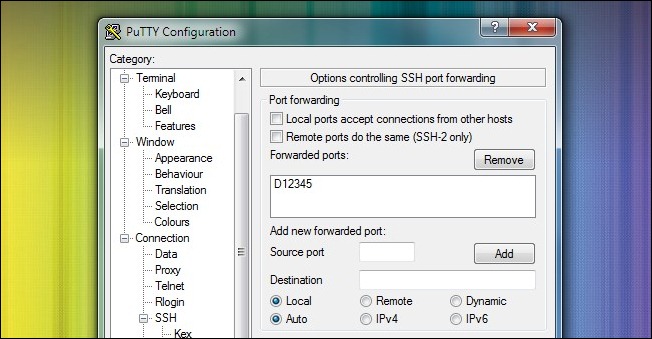
세션 메뉴로 돌아가서 저장을 클릭하여 구성을 저장하십시오. 그런 다음 열기를 클릭하여 SSH 터널로 SSH 터널을 시작하고 로그인 자격 증명으로 로그인하십시오.
로그인으로 PuTTY를 통해 로그인하면자격 증명 이제 PuTTY를 SOCKS 서버로 사용할 수 있습니다. uTorrent 및 환경 설정 메뉴를 엽니 다. 127.0.0.1 (프록시 서버가 컴퓨터에 있음)에 입력 한 IP 주소를 제외하고 BTGuard와 동일하게 구성하고 포트 번호를 12345로 변경 한 후 인증 섹션을 비워 두십시오.
BitTorrent 연결의 익명 성 테스트

프록시를 사용하여 웹 브라우저를 설정할 때서버에서 WhatIsMyIP와 같은 사이트를 방문하여 새 IP 주소에서 서핑 중인지 쉽게 확인할 수 있습니다. BitTorrent는 어떻습니까? 쉽지는 않습니다. 다행히 Torrent 클라이언트가 브로드 캐스트하는 IP 주소를 확인할 수 있도록 설계된 서비스가 있습니다.
위를 사용하여 uTorrent를 구성한 후기술 (익명이지만 BTGuard로 암호화되지 않은, BTGuard로 익명으로 암호화 된 또는 선택한 SSH 제공 업체로 익명으로 암호화 된) 기술은 CheckMyTorrentIP를 방문해야합니다. CheckMyTorrentIP에서 토렌트 생성 탭을 클릭하십시오. 결과 토렌트 파일을 컴퓨터에 저장하고 uTorrent에로드하십시오. 다음과 같아야합니다.

급류를 클릭 한 다음화면 하단의 정보 패널. 트래커 탭을 클릭하십시오. 이 탭에서 추적기 (이 경우 CheckMyTorrentIP 추적기)에서 정보를 다시 얻을 수 있습니다.

그 IP 주소를 보시겠습니까? 새 프록시 서비스의 IP 주소 여야합니다. 아니 인터넷 연결의 IP 주소 프록시 서버가 아닌 인터넷 연결 주소가 표시되면 돌아가서 구성을 다시 확인해야합니다.
CheckMyTorrentIP를 방문하여 IP 확인 탭을 클릭하여 토렌트 파일이 연결된 모든 IP 주소를 확인할 수도 있습니다.

거기 있어요 IP 주소가 집의 IP 주소가 아닌 프록시 / SSH 제공 업체에서 제공 한 것이라면 분명합니다. 모든 BitTorrent 트래픽은 해당 IP 주소를 통해 라우팅되며 개인 IP 주소는 더 큰 인터넷으로 브로드 캐스트되지 않습니다!
안전하고 익명의 토렌트를위한 팁이나 요령이 있습니까? 의견에서 그것에 대해 들어 봅시다.